Jak uložit nastavení prohlížeče Mozilla Firefox
Pomocí prohlížeče Mozilla Firefox každý uživatel nakonfiguruje fungování tohoto prohlížeče podle svých potřeb a požadavků. Někteří uživatelé často provádějí jemné úpravy, což v případě toho, co bude muset být znovu provedeno. Dnes budeme hovořit o tom, jak ukládat nastavení do prohlížeče Mozilla Firefox.
Velmi vzácný uživatel pracuje s jedním prohlížečem, aniž by jej znovu nainstaloval po mnoho let. Pokud se jedná o operační systém Windows, může dojít k problémům s prohlížečem i samotným počítačem, což může vést k přeinstalaci webového prohlížeče nebo operačního systému. V důsledku toho získáte zcela čistý prohlížeč, který budete muset znovu konfigurovat ... nebo ne?
Obsah
Jak uložit nastavení v prohlížeči Mozilla Firefox?
Metoda 1: Synchronizace dat
Mozilla Firefox má funkci synchronizace, která vám umožňuje používat speciální účet pro ukládání informací o nainstalovaných rozšířeních, historii prohlížení, nastavení provedených na serverech Mozilla atd.
Vše, co potřebujete, je přihlásit se do svého účtu Firefoxu, po kterém budou data a nastavení prohlížeče k dispozici na jiných zařízeních pomocí prohlížeče společnosti Mazil, stejně jako přihlašování do účtu.
Čtěte také: Konfigurace záloh v Mozilla Firefoxu
Metoda 2: zálohujte nastavení pomocí programu třetí strany
Jedná se o aplikaci MozBackup , která vám umožní vytvořit záložní kopii profilu Firefoxu, který můžete kdykoli později obnovit.
Nejprve je třeba stáhnout program MozBackup z odkazu na konci článku a nainstalovat ho do počítače. Než začnete pracovat s programem, zavřete aplikaci Firefox.
Spusťte program. Klepněte na tlačítko "Další" , poté se musíte ujistit, že v následujícím okně je zaškrtnuto políčko "Zálohovat profil" . Klikněte znovu na tlačítko Další .
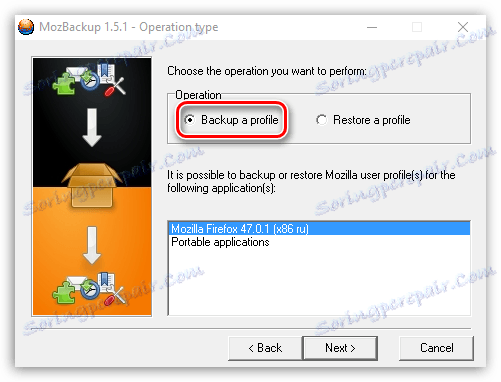
Pokud váš prohlížeč používá více profilů, vyberte ten, pro který chcete zálohovat. Klikněte na tlačítko "Procházet" a vyberte složku v počítači, kde bude uložena záložní kopie prohlížeče Firefox.
Pokud používáte v prohlížeči Mozilla Firefox několik profilů a potřebujete je všechny, pak každý profil bude potřebovat samostatnou zálohu.
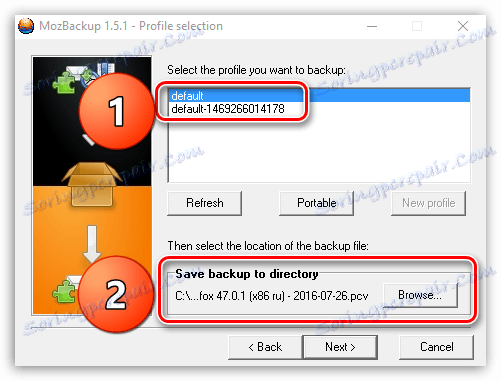
Zadejte heslo pro uložení zálohy. Zadáte heslo, které nemůžete přesně zapomenout.
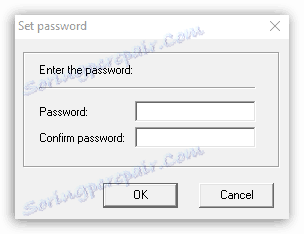
Zkontrolujte položky, pro které chcete zálohovat. Vzhledem k tomu, že v našem případě je třeba uložit nastavení Firefoxu, je povinné mít zaškrtnutí vedle položky "Obecné nastavení" . Zbývající položky položte podle svého uvážení.
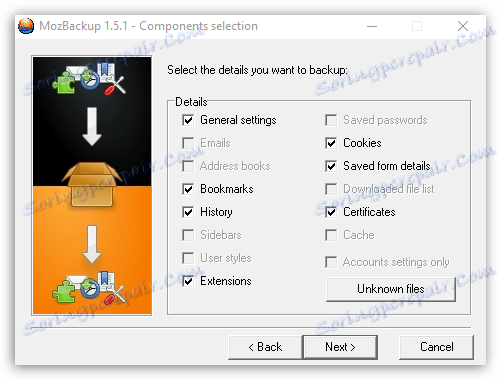
Program spustí proces zálohování, což bude nějakou dobu trvat.
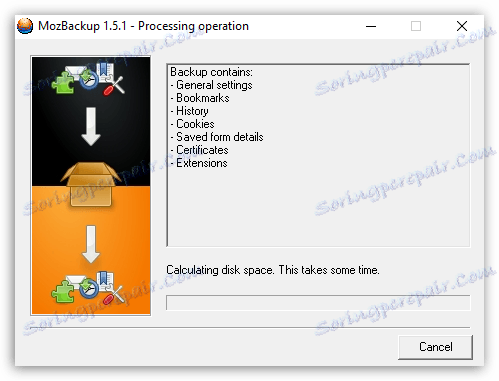
Záložní kopii můžete uložit například na jednotku flash, takže v případě přeinstalace operačního systému tento soubor neztratíte.
Následně bude obnovení ze zálohy provedeno také pomocí programu MozBackup, pouze na začátku programu je třeba poznamenat, že není zapotřebí "Zálohovat profil", ale "Obnovit profil" , po němž stačí zadat umístění souboru se záložní kopií v počítači.
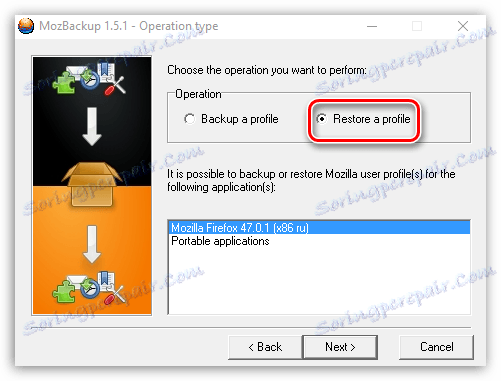
Použijete-li některou z navržených metod, máte jistotu, že budete moci uložit nastavení prohlížeče Mozilla Firefox, a to, co se stane s počítačem, můžete je vždy obnovit.